За разлику од Ворд-а, ПоверПоинт 2013 не укључује алатку за помоћ при генерисању индекса. Да бисте индексирали кључне речи у презентацији, мораћете ручно да пронађете и забележите појављивање сваке речи и опционо да додате везе. Креирање табеле садржаја нуди бржу алтернативу ако требате само индексирати наслове картица и тачке за набрајање.
Савет
Да бисте брже индексирали презентације са пуно текста, користите Вордови алати за индексирање уместо тога. Налепите садржај сваког слајда на посебну страницу у Ворд-у, тако да се бројеви странице и слајда подударају, а затим тамо направите индекс.
Напишите индекс
Корак 1: Покрените индексни слајд
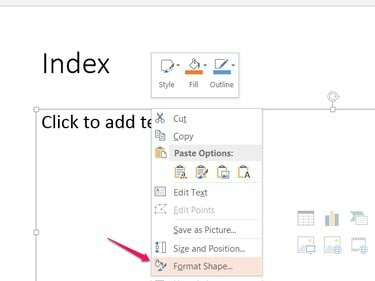
Кредит за слику: Слика љубазношћу Мицрософта
Додајте нови слајд на крај пројекције слајдова и дајте му наслов Индекс. Кликните десним тастером миша на главни оквир за текст на слајду и изаберите Формат Схапе.
Видео дана
Корак 2: Додајте колоне
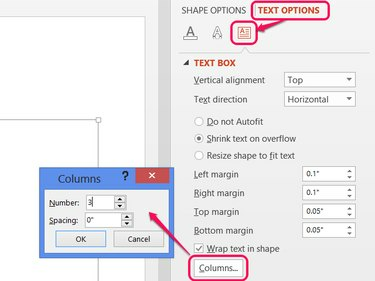
Кредит за слику: Слика љубазношћу Мицрософта
Отвори Опције текста одељак на бочној траци, кликните на Поље за текст
иконицу и притисните Колумне дугме. Повећајте број да бисте додали колоне у оквир за текст. Што је више колона, више уноса стаје на један слајд, али мање хоризонталног простора ћете имати за сваки. Постављање броја на 2 или 3 ради добро у већини случајева.Савет
Да бисте ставили још више уноса на један слајд, смањите величину фонта на Кућа таб.
Корак 3: Напишите индекс
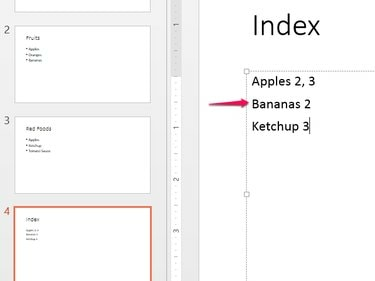
Кредит за слику: Слика љубазношћу Мицрософта
Откуцајте речи за свој индекс по абецедном реду, по једну у сваки ред, и додајте бројеве слајдова после сваке. Како се свака колона попуњава, ПоверПоинт се аутоматски помера на следећу колону.
Користите прозор Пронађи (Цтрл-Ф) да бисте потражили слајдове на којима се појављује свака кључна реч. Прегледи слајдова дуж леве стране екрана такође вам помажу да лоцирате речи у пројекцији слајдова.
Савет
- Индексе који измичу контроли поставите по абецедном реду тако што ћете индекс налепити у Екцел и сортирање. Да бисте сортирани индекс налепили назад у ПоверПоинт, кликните десним тастером миша на оквир за текст и притисните Т да бисте изабрали Задржи само текст.
- Зумирајте прегледе слајдова дуж леве стране ПоверПоинт-а тако што ћете ставити миша преко прегледа, држећи Цтрл и померање точкића миша нагоре.
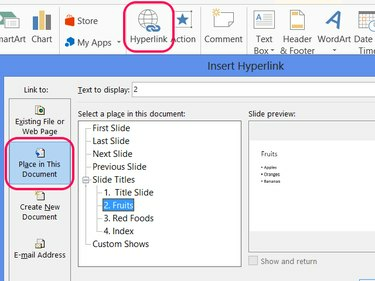
Кредит за слику: Слика љубазношћу Мицрософта
Изаберите број слајда написан у вашем индексу и кликните Хиперлинк на картици Уметање. Изабери Место у овом документу, изаберите слајд и кликните ок да бисте направили везу. Поновите да бисте повезали било који или све бројеве слајдова у вашем индексу.
Савет
Уштедите време тако што ћете копирати број слајда са хипервезом и налепити га на друга места у индексу.
Додајте садржај
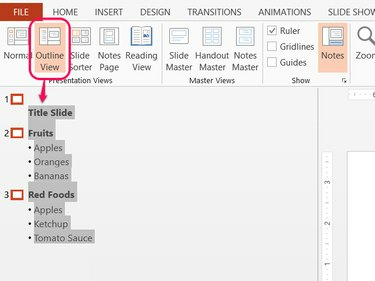
Кредит за слику: Слика љубазношћу Мицрософта
ПоверПоинтов Оутлине Виев вам омогућава да масовно копирате наслове слајдова и тачке за набрајање, чинећи садржаје много бржим за креирање од индекса. Отвори Поглед картицу и изаберите Оутлине Виев. Изаберите цео обрис и притисните Цтрл-Ц да га копирам.
Налепите контуру (Цтрл-В) у оквир за текст на празном слајду, додајте бројеве слајдова и табулаторе по потреби и добићете свој садржај. Опционо, додајте хипервезе користећи методу у одељку индекса.
Савет
Да бисте копирали контуру без укључивања тачака за набрајање, кликните десним тастером миша на контуру након што је изаберете и изаберите Колапс.




